
雖然我們目前都使用 Google Maps,少部分人也會使用 Apple 地圖,但有時候 Google 的定位會亂飄,而且如果巷弄太小的路,很容易走錯,因此今天要來推薦一款適合行人使用的導航 APP – PinnAR,使用 AR 擴增實境的技術,只要開啟相機及 AR 模式,就不用擔心會迷路啦!而且還提供圖片中的文字辨識功能,在異地旅遊時,只要使用相機掃描標誌或任何印刷品上的文字,就能幫你導航至目的地,因為我們通常會看不懂當地語言,也不知道怎麼打出字搜尋。
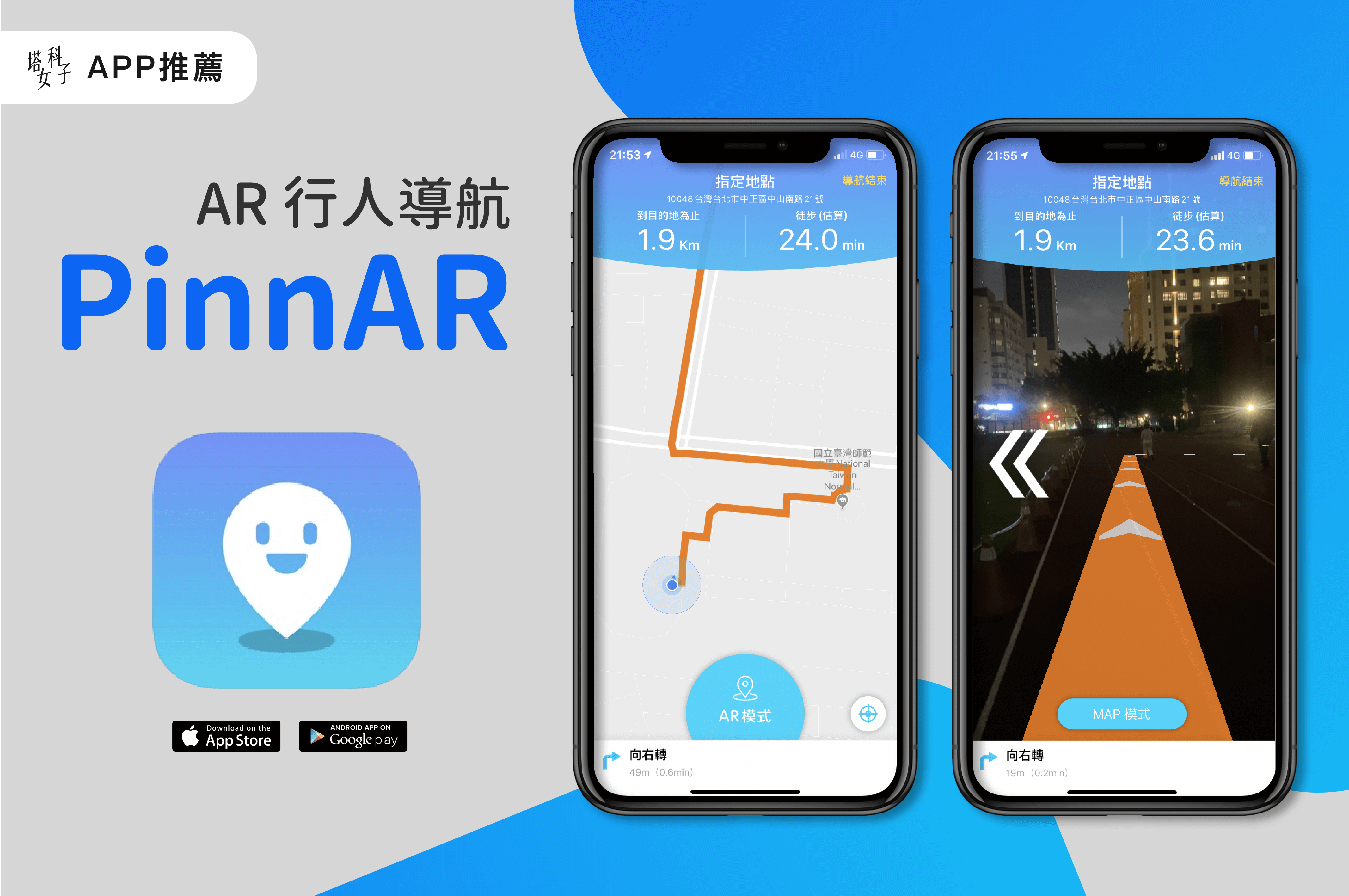
PinnAR 除了行人模式之外也提供一般駕駛模式,但我認為主打功能還是以行人為主,因為 AR 擴增實境導航實在太貼心了,而且提供的文字辨識功能讓我們在世界各地旅遊時只要對著當地文字掃描,就會自動辨識後搜尋,我們就能跟著導航走!
PinnAR 行人導航 APP
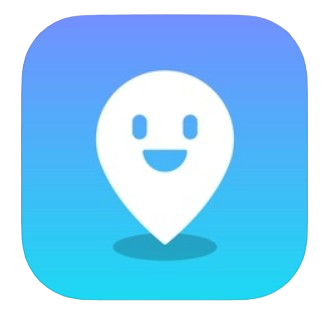
PinnAR APP 功能介紹
- AR 擴增實境導航:開啟相機使用 AR 模式,不再走錯路
- MAP 模式清楚易懂:沿著箭頭走,當下位置不再亂飄
- 文字辨識功能:拍攝照片中的文字就能前往目的地
- 周邊景點:一鍵前往周邊餐廳、超商、酒吧、車站
PinnAR APP 使用教學
PinnAR 以漸層藍為 APP 的主軸色,APP 設計簡潔且使用體驗良好。進到 APP 內,直接在上方的搜尋欄輸入想去的地點。
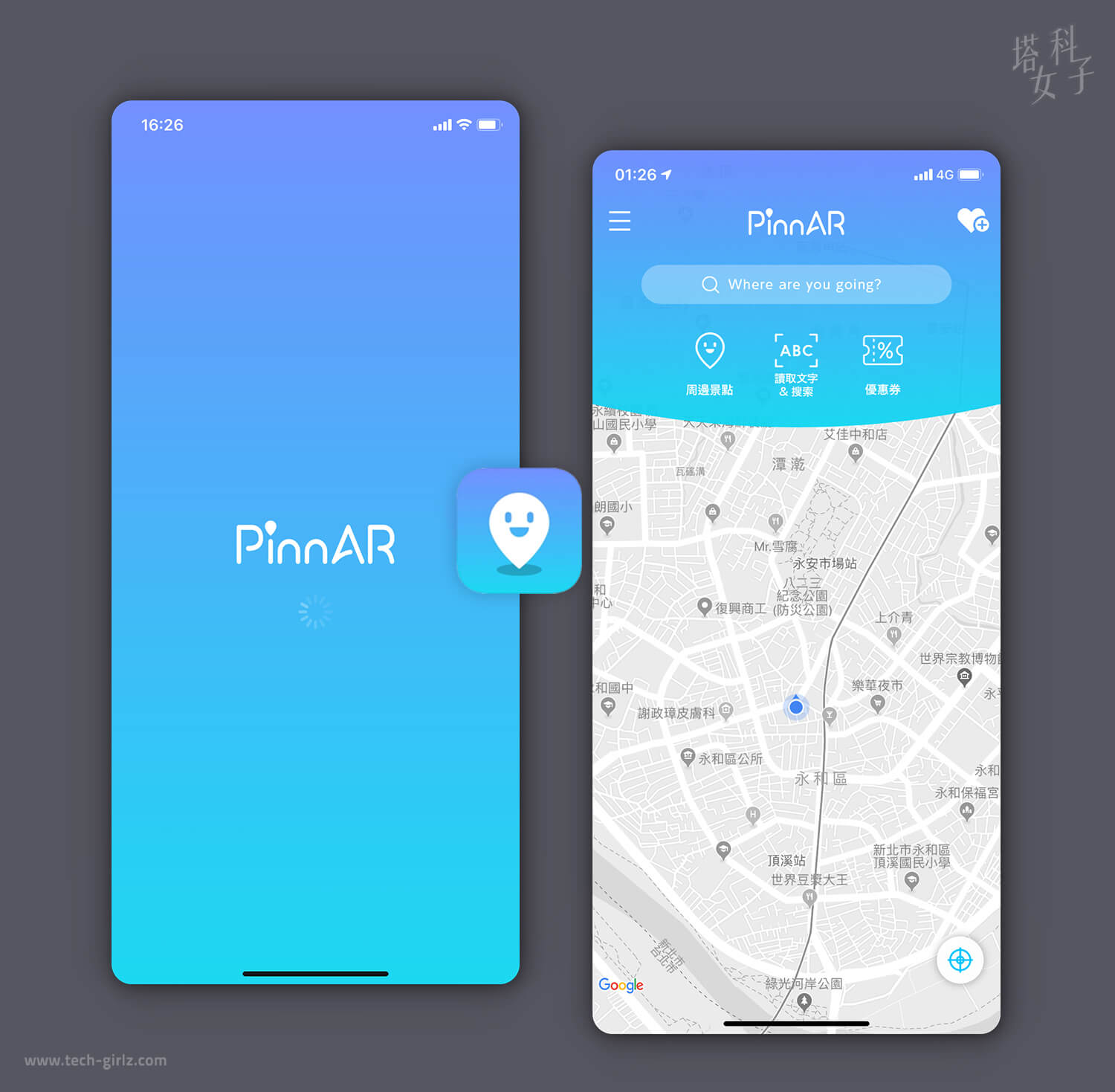
除了直接輸入文字外,你也能長按地圖上想去的目的地,將圖標 Pin 在那位置,然後點選「去這裡!」。這時候你可以輕鬆地將目的地位置分享給朋友,就能省去打地址的時間囉!
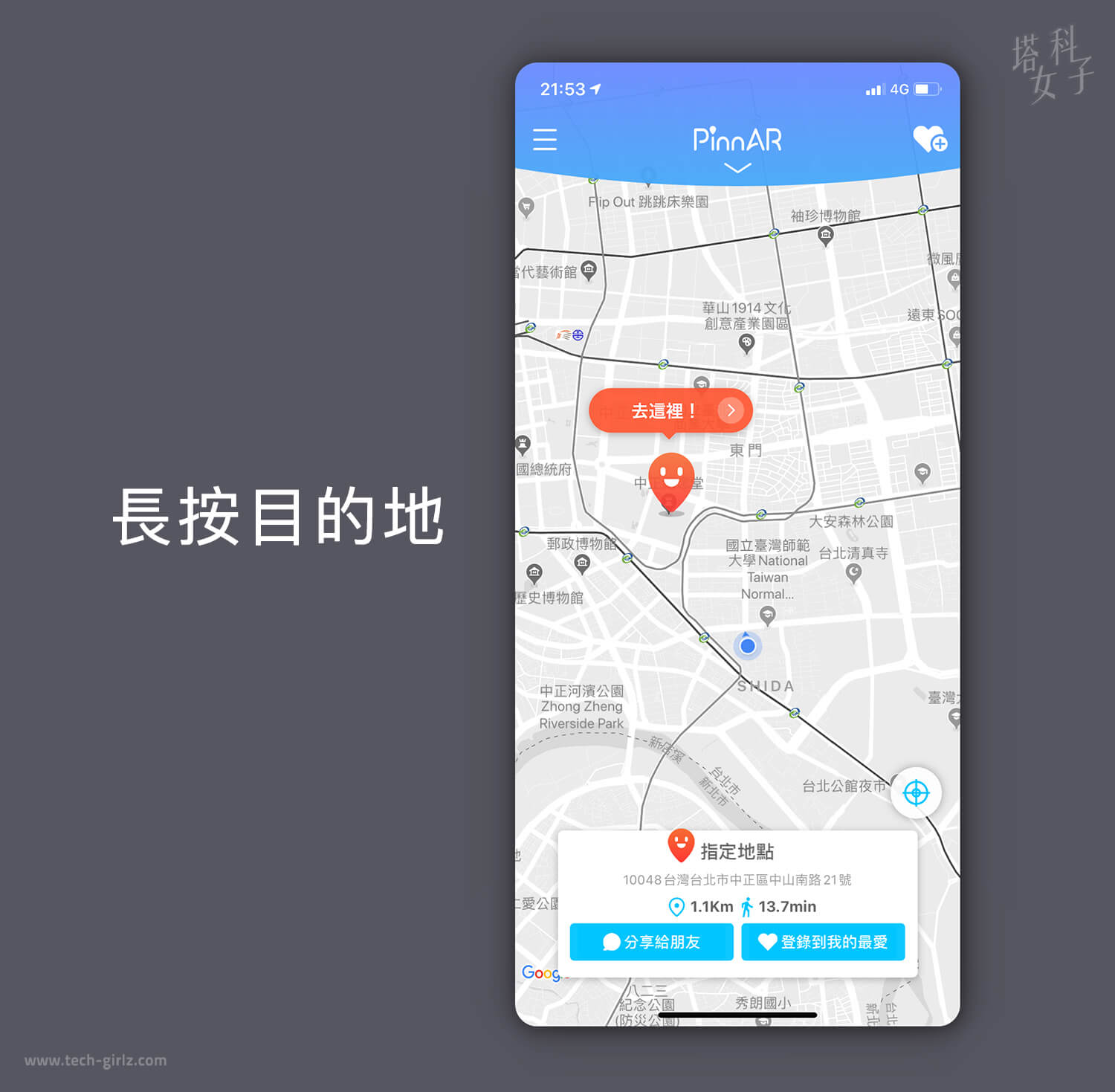
路線
接著,PinnAR 會幫你規劃出兩地之間的路線,以橘色來標示。此外,也提供了行走距離和預計時間。如果你想切換到駕駛模式,在最下方的地方點選汽車的圖示。
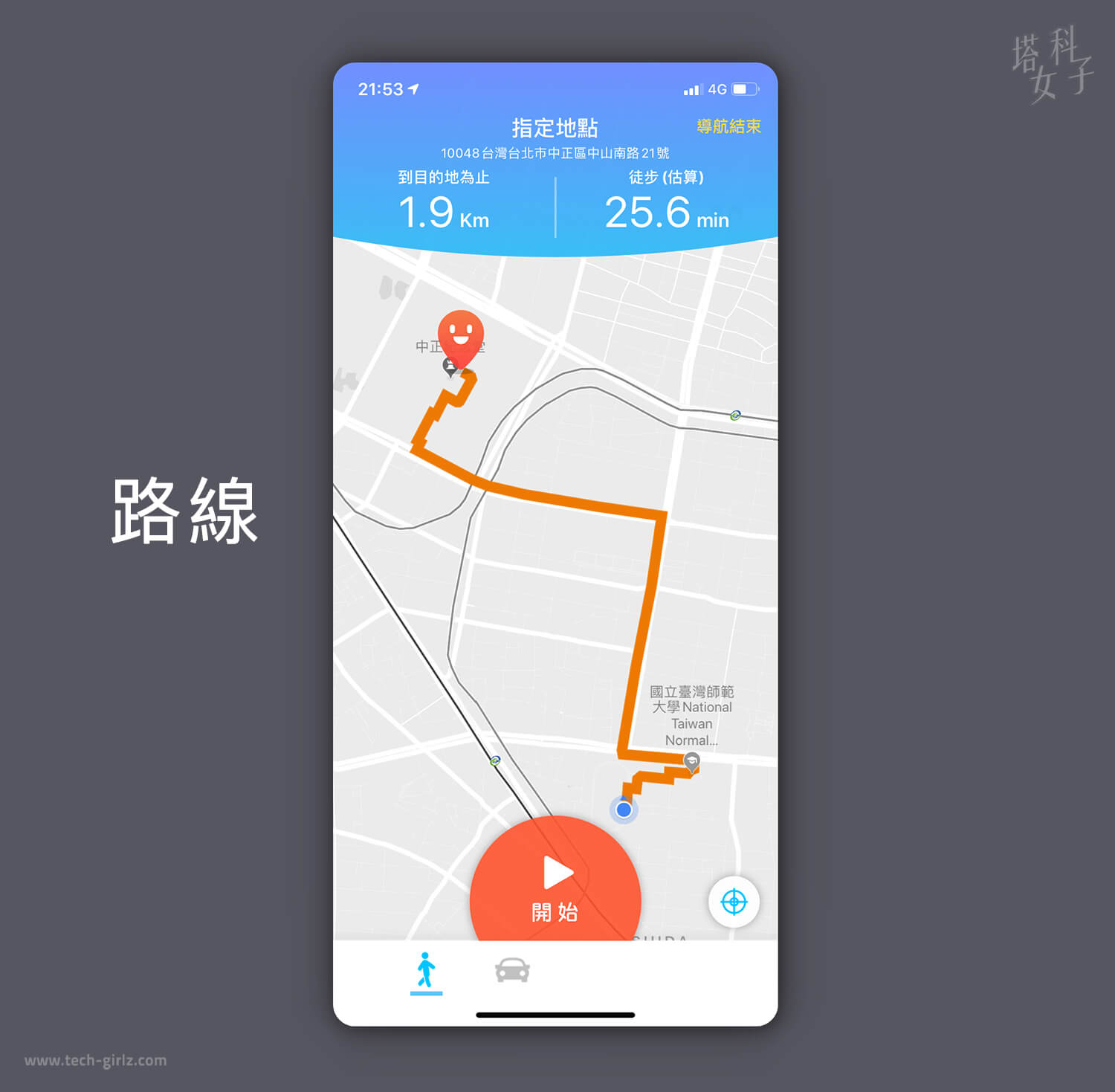
一般 Map 模式
PinnAR 並沒有要求只能用 AR 模式,你也能使用一般的導航模式,這部分就跟 Google Maps 一樣。

AR 模式
重頭戲來啦,點選 AR 模式後就會開啟相機,你會看到手機上出現了虛擬的導航路線,我們只需要跟著橘色的線走就可以了!非常直覺。
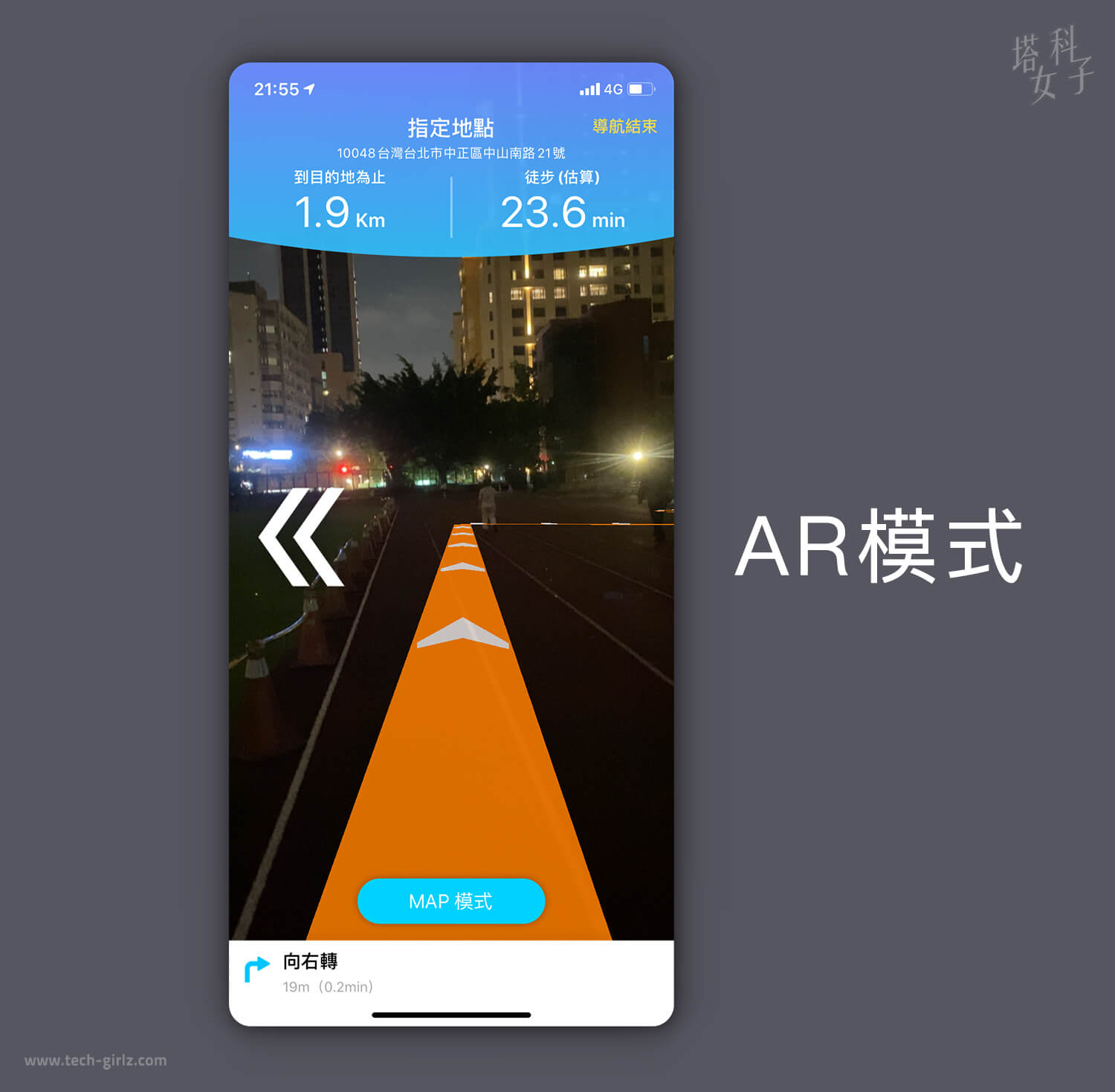
周邊景點
除了導航之外,內建亦提供了周邊景點的服務,在當下的位置能知道附近的公車站、餐廳、咖啡廳、ATM 等等。
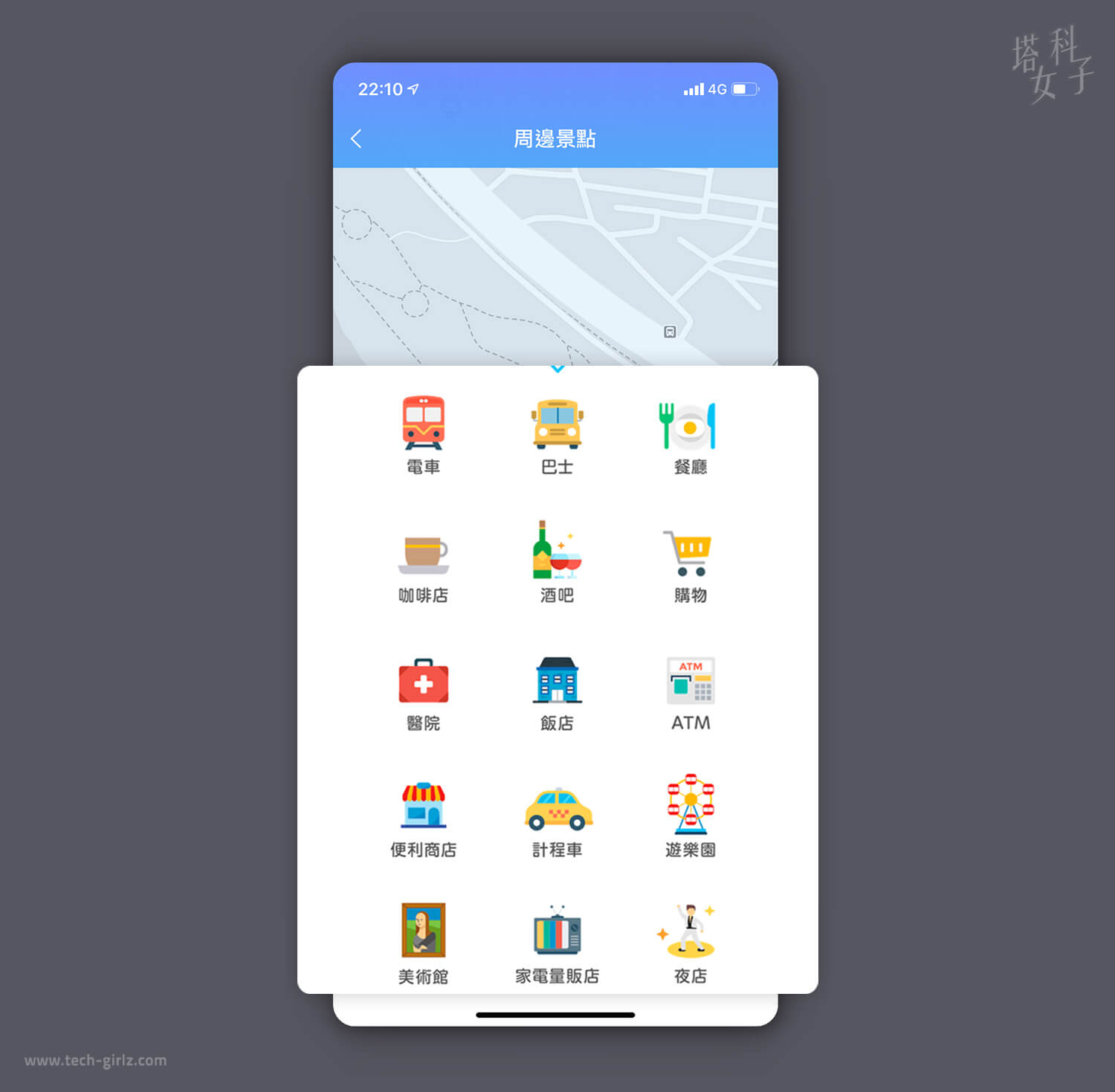
例如我選擇了「餐廳」,PinnAR 就為我列出周邊的餐廳位置,點選想去的地點後,就能直接導航到目的地。
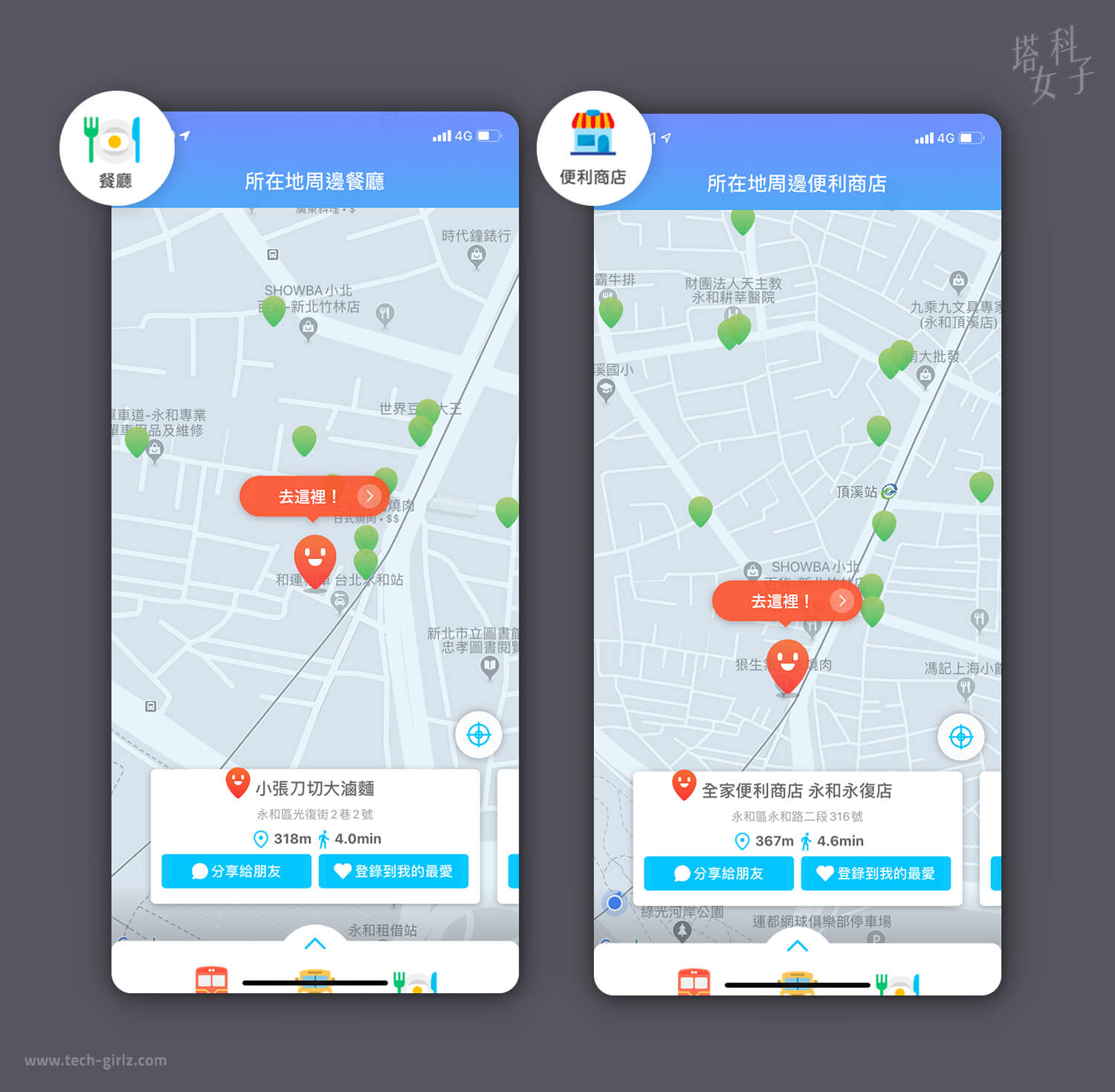
文字辨識
這是一個相當實用的功能,想像一下你在某個看不懂當地文字的國家旅遊(例如俄羅斯),想導航走去博物館,那麼你只需要使用相機掃描標誌或任何印刷品上的文字,就能幫你導航至目的地。因為當我們不懂當地的文字時就比較難打出目的地的文字(當然,歐美國家比較容易)。
下圖是我掃瞄了紙本地圖上的文字,PinnAR 就幫我辨識出文字。
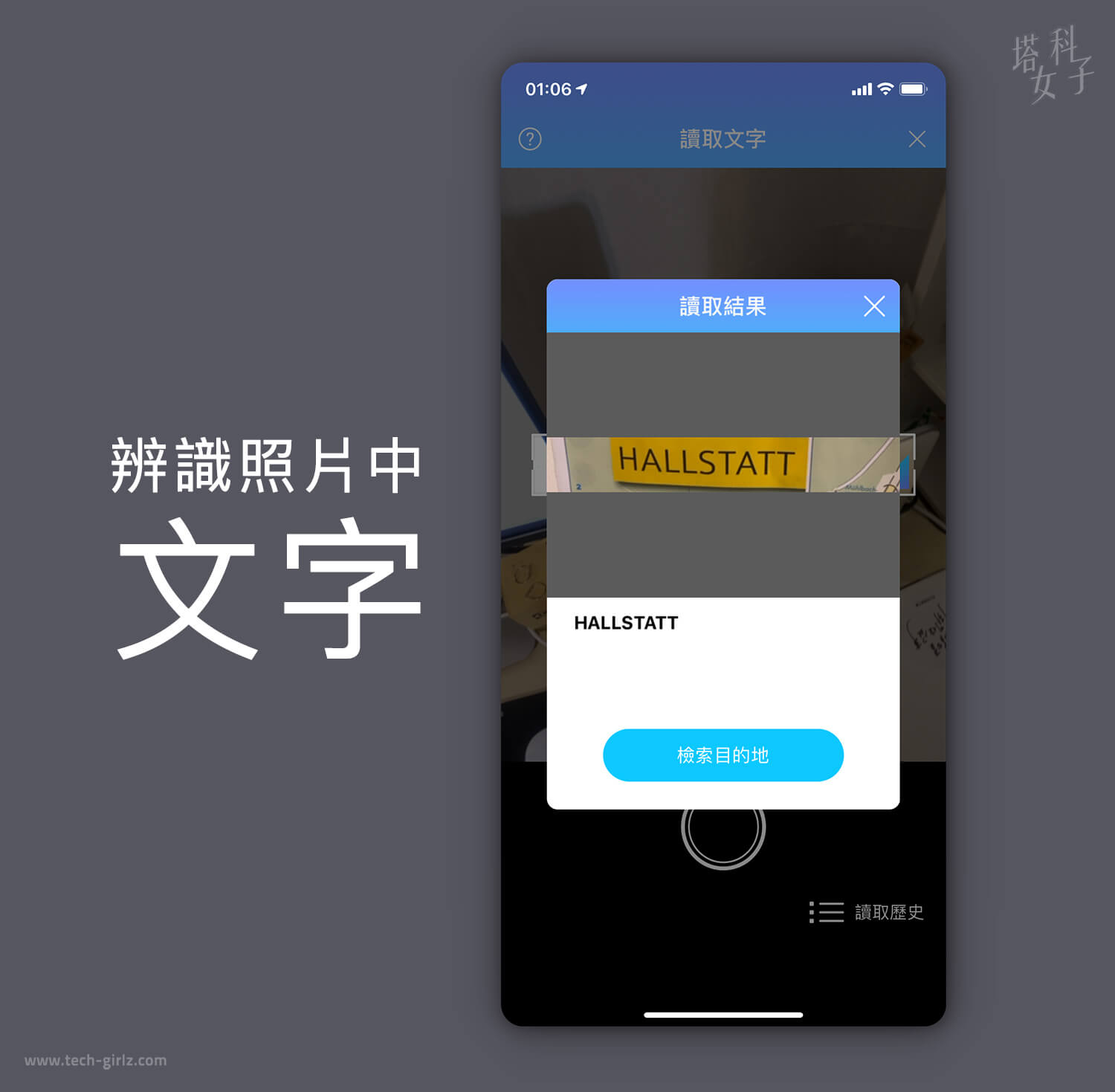
然後就列出幾個相近的搜尋結果,確認無誤後點選它就能將你導航至目的地囉!
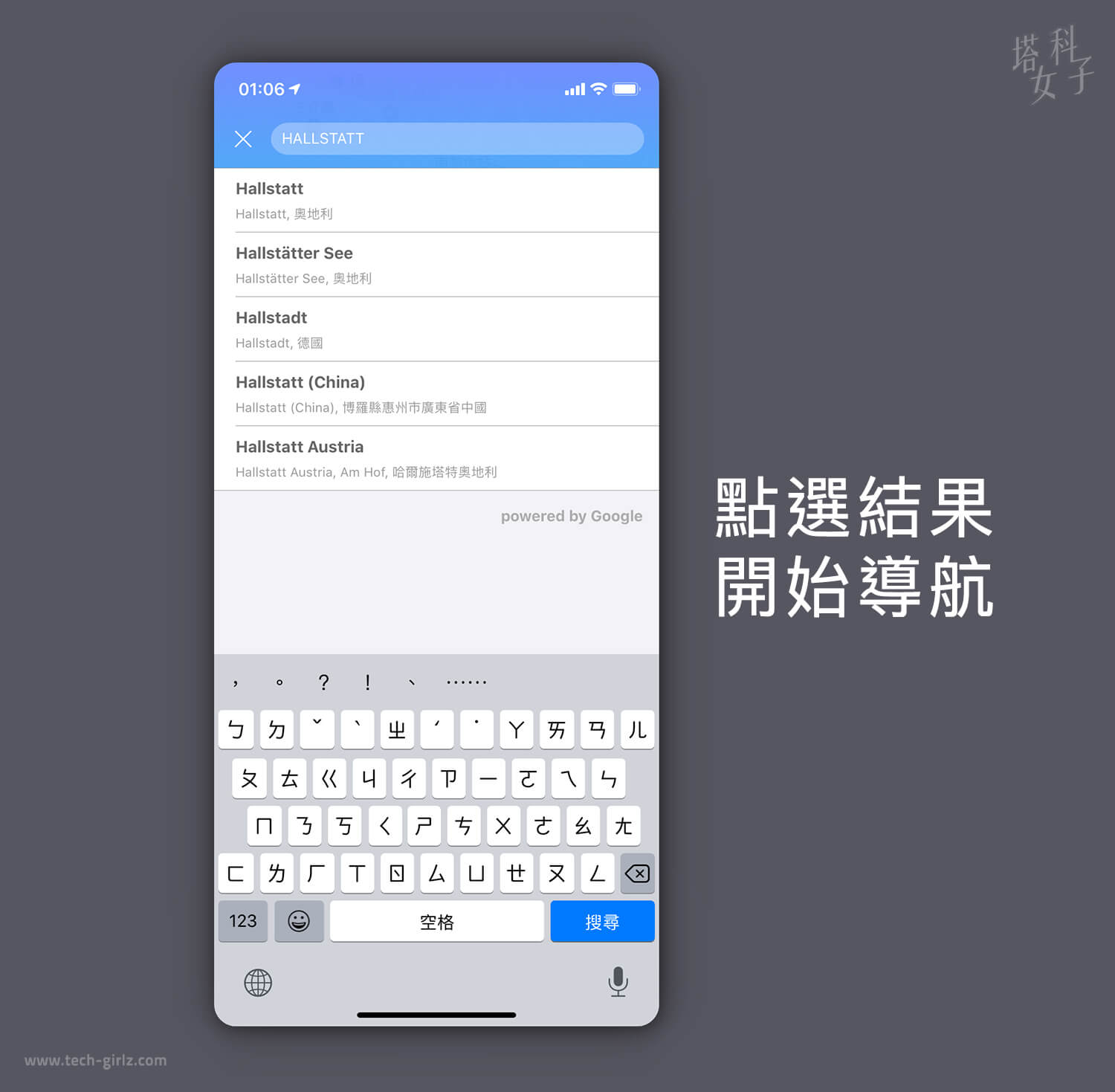
我認為 PinnAR 相當適合行人使用,AR 模式更是讓你不再走錯路,在手機上顯示虛擬的路線清楚明瞭,國外旅行也相當實用哦!推薦給大家。
延伸閱讀
- 許多卡 APP,用一款 APP 搜集所有會員卡,結帳直接出示!
- iOS 最好用的分帳 APP – Spend Together,金流清楚不怕漏算
- 天氣 APP 推薦- WTHRD 提供天氣預報與穿搭建議(支援 iOS Widget)
- 旅遊APP推薦 | 旅行蹤,結合行程規劃、票券預訂、記帳及共同編輯 (大改版!)
- 旅遊APP推薦 | Blay 航班管理小幫手,出差、自由行不慌亂
